Como alterar o modo BIOS de legado para UEFI sem reinstalar o Windows 10
A Microsoft(Microsoft) adicionou uma ferramenta útil que faltava nas versões anteriores do Windows e até mesmo em algumas versões mais antigas do Windows 10 . A ferramenta MBR2GPT permite que os usuários do (MBR2GPT)Windows 10 convertam o BIOS legado(Legacy BIOS) para UEFI sem reinstalar o Windows 10(Windows 10) .
Você pode invocar a ferramenta MBR2GPT usando o prompt(Command Prompt) de comando e, dois comandos depois, você terá alternado do BIOS legado(Legacy BIOS) para o UEFI .

O que é melhor: BIOS legado(Legacy BIOS) vs. UEFI
BIOS ( Basic Input/Output System ) é um pedaço de código que seu microprocessador precisa para inicializar depois que você pressiona o botão liga/desliga do computador. O BIOS(BIOS) apareceu pela primeira vez há muito tempo e funcionou perfeitamente bem. O BIOS(BIOS) tinha algumas restrições.
Por exemplo, o BIOS usa o Master Boot Record(Master Boot Record) ( MBR ) para definir uma capacidade máxima de partição de 2,2 TB. Os desenvolvimentos de hardware(Hardware) na última década e meia garantiram um novo firmware. Então veio UEFI ( Unified Extensible Firmware Interface ).

UEFI , assim como o BIOS , é um software de baixo nível que seu computador executa quando você pressiona o botão liga / desliga e antes de inicializar o sistema operacional. UEFI é mais robusto e remove restrições associadas ao BIOS .
Por exemplo, UEFI suporta partições de até 9 ZB, oferece um tempo de inicialização mais rápido e fornece recursos de segurança como “ Inicialização Segura(Secure Boot) ”.
Preparando-se para converter o BIOS legado(Convert Legacy BIOS) para UEFI
Você precisa colocar algumas coisas em ordem antes de falarmos sobre como mudar o BIOS de Legado(Legacy) para UEFI .
Verifique a versão do seu BIOS(Check Your BIOS Version)
Verifique se você está usando o Legacy BIOS . Você não quer ter que passar por todo o processo apenas para descobrir que estava usando UEFI o tempo todo.
Abra o aplicativo Gerenciamento de disco para verificar qual versão do (Disk Management)BIOS você está executando. Procure Criar e formatar partições de disco rígido(Create and format hard disk partitions) no Menu Iniciar e abra a opção Melhor correspondência(Best match) . Isso o levará ao aplicativo Gerenciamento de disco .(Disk Management)

No aplicativo, clique com o botão direito do mouse no disco em que você instalou o Windows(Windows) e selecione Propriedades(Properties) .
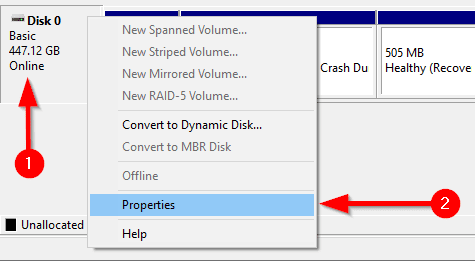
Em seguida, você deseja verificar o estilo de partição do disco para confirmar se está executando o BIOS legado(Legacy BIOS) ou o UEFI . Se você estiver usando BIOS , seu estilo de partição de disco será MBR . Se você já estiver em UEFI , o estilo de partição do disco será GPT .
Você pode verificar o estilo de partição do disco na guia Volumes em Propriedades. Procure o estilo da partição(Partition style) em Informações do disco(Disk information) .

Verifique sua versão do Windows(Check Your Windows Version)
A ferramenta MBR2GPT está disponível no Windows 10 versão 1703 e posterior. Verifique se você tem a versão correta antes de iniciar o processo procurando por winver no menu Iniciar(Start Menu) e abrindo a melhor correspondência. A nova janela que se abre exibirá a versão na segunda linha.

Pré-requisitos de conversão de BIOS legado para UEFI(Legacy BIOS to UEFI Conversion Prerequisites)
Supondo que você tenha verificado que está usando o BIOS legado(Legacy BIOS) , há algumas outras coisas que você precisa verificar e, em alguns casos, alterar.
- Certifique-se de que o disco de destino (ou seja, a unidade do Windows ) tenha três ou menos partições (a unidade C, D etc. são todas partições). Você pode visualizar as partições pressionando Win + R e executando diskmgmt.msc . Se você vir mais de três partições, precisará mesclar as partições(merge the partitions) ou excluí-las.
- Se você criptografou o disco de destino usando BitLocker , isso interferirá no processo de conversão. Como o Windows(Windows) não converterá um disco criptografado, você precisará desabilitar o BitLocker(disable BitLocker) antes de iniciar a conversão.
- Após a conversão, você não pode inicializar no Windows até alterar as configurações de firmware da placa-mãe de Legacy BIOS para UEFI . Faça um tour rápido pelo firmware e procure a configuração que permite alternar entre BIOS e UEFI antes de iniciar a conversão. O processo difere entre os fabricantes, então você pode precisar dar uma olhada um pouco. Se você não conseguir encontrar a configuração, use o manual.
- Crie um backup de precaução(Create a precautionary backup) .
Como alterar o BIOS de legado(Legacy) para UEFI
Depois de ter certeza de que tudo está em ordem, é hora de usar a ferramenta MBR2GPT .
- Procure cmd no Menu Iniciar(Start Menu) , clique com o botão direito do mouse e selecione Executar como administrador.(Run as administrator.)
- Seu disco deve atender aos requisitos de conversão da ferramenta MBR2GPT para poder convertê-lo. Verifique se isso acontece validando o disco usando o seguinte comando:
mbr2gpt /validate /disk:0 /allowFullOS
Se o disco que você deseja converter não for o disco 0, substitua 0 pelo número de disco apropriado.
Se o seu disco não atender aos requisitos de conversão, você verá um erro. Por exemplo, o erro a seguir resultou da validação de uma unidade USB .
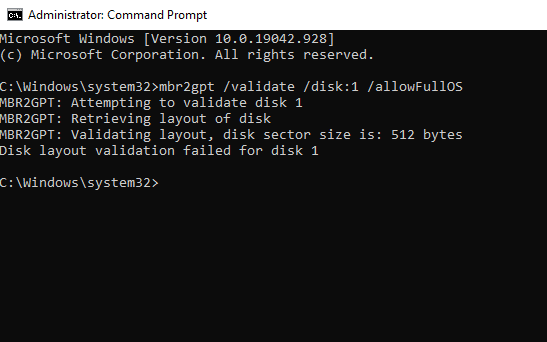
- Se a validação foi bem-sucedida, execute o seguinte comando para iniciar a conversão:
mbr2gpt /convert /disk:0 /allowFullOS

Deixe a conversão funcionar, deve levar apenas alguns segundos.
- Reinicie o seu PC e entre no firmware da sua placa-mãe para alterar as configurações. Supondo que você já descobriu como entrar no BIOS antes de iniciar o processo, isso deve levar apenas alguns segundos. Na maioria dos casos, você verá uma opção para selecionar o modo de inicialização(Boot) na guia/seção de inicialização em seu firmware .(Boot)

- Inicialize no Windows.
- Verifique se você converteu a partição com êxito usando o mesmo processo usado anteriormente. Vá para o aplicativo Gerenciamento de disco(Disk Management) , clique com o botão direito do mouse no disco convertido, selecione Propriedades(Properties) > Volume e, desta vez, o estilo de partição(Partition style) deve ser GUID Partition Table (GPT) .
Aproveite seu BIOS modernizado
UEFI vem com muitos recursos. Dado que a maioria dos sistemas modernos está usando UEFI , é natural querer converter o Legacy BIOS para UEFI . Bem(Well) , está tudo feito. Felizmente, você também não precisou reinstalar o Windows .
Related posts
Como desativar ou ativar o Reader Mode em Chrome em Windows 10
Como recuperar dados de um Windows XP Mode VM em Windows 10
Como habilitar ou Disable Tablet Mode em Windows 10
Error 0164, Memory size diminuiu - RAM issue no computador Windows 10
Como configurar e usar BIOS or UEFI password em Windows 10 computador
Como corrigir um BSOD de corrupção de pilha no modo kernel
Como habilitar ou desabilitar o Modo Light no Windows 10
A maneira mais fácil de usar o modo Quiosque no Windows 10
Como corrigir uma armadilha de modo de kernel inesperado BSOD
Como começar Windows 10 em Safe Mode com Networking
God Mode em Windows 11 vs. Windows 10 vs. Windows 7
Como adicionar o modo de segurança ao menu de inicialização no Windows 10
Como Enter BIOS em Windows 10 [Guia]
6 Ways para Access BIOS em Windows 10 (Dell/Asus/ HP)
Como instalar NumPy usando PIP em Windows 10
Como executar Legacy Edge and Chromium Edge side a lado em Windows 10
Atalhos para Recovery Environment 10 do UEFI BIOS & Windows
Como iniciar Windows 10 em Mode Seguro (9 maneiras)
Modo Windows 10 Tablet: O que é e como usá-lo
Modo de jogo no Windows 10: testando o desempenho da vida real em jogos modernos
